Atualizado em December 2024: Pare de receber mensagens de erro que tornam seu sistema mais lento, utilizando nossa ferramenta de otimização. Faça o download agora neste link aqui.
- Faça o download e instale a ferramenta de reparo aqui..
- Deixe o software escanear seu computador.
- A ferramenta irá então reparar seu computador.
Quando sua operadora de Internet cobra de você com base na quantidade de dados consumidos por você, essas conexões são chamadas de usadas
Conexões Medidas
. Eles podem oferecer-lhe uma taxa fixa até um determinado valor de uso de dados e depois disso, eles podem cobrar mais ou reduzir sua velocidade de conexão.
Como no Windows 8.1, se você configurar a conexão de rede do Windows 10 para Conexão Medida, você será capaz de economizar custos de dados, já que algumas atividades de uso de dados são reduzidas. Vamos ver como definir Wi-Fi ou uma conexão sem fio como uma conexão medida no Windows 10.
Tabela de Conteúdos
Defina a Conexão Medida no Windows 10
Atualizado: dezembro 2024.
Recomendamos que você tente usar esta nova ferramenta. Ele corrige uma ampla gama de erros do computador, bem como proteger contra coisas como perda de arquivos, malware, falhas de hardware e otimiza o seu PC para o máximo desempenho. Ele corrigiu o nosso PC mais rápido do que fazer isso manualmente:
- Etapa 1: download da ferramenta do reparo & do optimizer do PC (Windows 10, 8, 7, XP, Vista - certificado ouro de Microsoft).
- Etapa 2: Clique em Iniciar Scan para encontrar problemas no registro do Windows que possam estar causando problemas no PC.
- Clique em Reparar tudo para corrigir todos os problemas
Você pode fazer isso através de Configurações ou usando o prompt de comando
Via aplicativo Configurações
Abra Configurações > Rede e Internet > Wi-Fi para abrir a seguinte janela.

Para a conexão de rede desejada, clique em Opções avançadas. Uma nova janela será aberta, onde você poderá ver uma seção chamada Conexão medida. Mova o controle deslizante para o
On
posição. Se o usuário tiver um plano de dados limitado e desejar mais controle sobre o uso de dados, defini-lo como
On
vai ajudar.
Quando você define uma conexão como uma conexão de medição, o Windows Update não será baixado automaticamente. Agora irá atualizar para aplicativos do Windows Store. As telhas Live também não serão atualizadas para mostrar as informações mais recentes. Os arquivos off-line também não serão sincronizados. No entanto, alguns aplicativos da Windows Store funcionarão com uma funcionalidade limitada em segundo plano, quando você os define.
Usando CMD
Você também pode usar o prompt de comando para definir uma conexão de medição. A TechNet listou os comandos que podem nos ajudar aqui.
Para ver a lista de perfis Wi-Fi no seu computador, copie e cole o seguinte comando e pressione Enter:
mostrar perfis
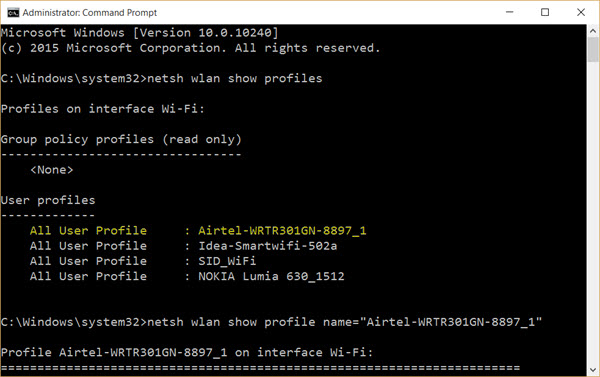
Anote aqui o nome da ligação Wi-Fi que pretende definir como uma ligação de medição. Aqui estou usando o exemplo de Airtel.
Agora digite o seguinte no CMD windows,
em substituição de
Airtel-WRTR301GN-8897_1
nome com o nome de suas conexões (Alaska)
e pressione Enter:
show profile name="Airtel-WRTR301GN-8897_1"
da conexão selecionada.
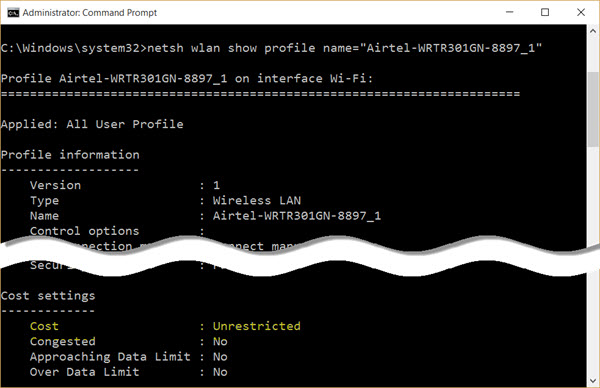
Role para baixo até ver Opções de custo. Aqui contra Cost, você vê
Sem restrições
no meu caso. Isto significa que a conexão é ilimitada ou sem medida. Para alterá-la para medida, você tem que configurá-la para
Fixo
. Use o seguinte comando e pressione Enter:
name=Airtel-WRTR301GN-8897_1″ cost=Fixado
Você verá uma mensagem de comando executado com sucesso e a conexão será definida como uma conexão medida.
(16)
(16)
Uso de dados elevado? Este post mostrará como limitar e monitorar o uso de dados.
RECOMENDADO: Clique aqui para solucionar erros do Windows e otimizar o desempenho do sistema
Bruno é um entusiasta de Windows desde o dia em que teve seu primeiro PC com Windows 98SE. Ele é um Windows Insider ativo desde o Dia 1 e agora é um Windows Insider MVP. Ele tem testado serviços de pré-lançamento em seu Windows 10 PC, Lumia e dispositivos Android.
